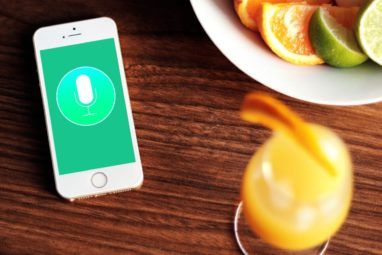现在可以看到和听到亚马逊强大而方便的Alexa。曾经只有语音的个人助理已升级了Amazon Echo Show。
该设备的标题功能(目前仅适用于美国的Amazon Prime会员)是7英寸触摸屏,展示您可以想象的任何事物,包括Amazon Video内容,音乐歌词,视频Flash简报和天气预报。
虽然触摸屏是一项新功能,但Echo Show可以提供任何Echo设备的所有其他出色功能,包括房间充满声音,八个麦克风,以及在拥挤的房间中听到声音的能力。
如果您拥有Echo Show,则本指南适合您。我们将处理您想了解的有关Echo Show的所有信息,包括设备是什么,如何设置连接的设备,如何控制智能家居,详细介绍什么技能,对常见问题进行故障排除等等。
以下是期望的结果:
1。取消装箱并设置您的Amazon Echo Show
家庭资料
2。教Amazon Echo Show新技能
如何查找和启用技能|技能类别
3。使用Amazon Echo Show控制您的智能家居
添加和移除智能家居设备|连接相机|创建组并发现场景
4。 Amazon Echo Show上的其他功能
视频通话|直接解释|语音留言|观看视频|在亚马逊上购物
5。解决Amazon Echo Show问题
“ Alexa"命令未激活Amazon Echo Show | Amazon Echo Show无法连接到互联网| Echo Show上的“ Alexa"是偶然还是随机响应

打开家中的其他Echo设备后,您会发现以下各项:
插入Echo Show之前,最重要的事情是为您的iOS或Android设备下载配套的Amazon Echo应用。从技术上讲,您无需使用该应用程序即可使用Echo Show,但这是一种与设备进行交互并自定义许多不同设置的好方法。
插入Echo Show后,您需要选择语言,输入Wi-Fi凭证,然后使用触摸屏输入您的Amazon帐户信息。由于Echo Show只能由Prime会员购买,因此需要使用帐户才能使用该设备。
感谢使用两个2英寸立体声扬声器,到目前为止,该扬声器提供了迄今为止任何Echo最佳的声音效果,第一步是迈向该应用并链接所有适用的音乐服务。打开Amazon Alexa应用程序并转到侧面菜单。然后,您需要选择音乐,视频和书籍。

您可以选择几种不同的音乐选项来播放Echo Show,包括来自亚马逊的音乐, Amazon Music流服务,Spotify,Pandora,iHeartRadio,TuneIn和SiriusXM。
Amazon Music和TuneIn之类的某些选项不需要订阅或任何登录信息。但是您需要成为订户才能使用SiriusXM和Spotify。
作为一种有趣的体验,尤其是对于那些封闭式卡拉OK歌手,Amazon Music中的许多歌曲会自动在屏幕上显示歌词和专辑封面。要打开或关闭这些功能,只需说“ Alexa,打开/关闭歌词"。
在“回声显示"顶部,您会看到三个不同的按钮。左侧是“请勿打扰"按钮,该按钮将同时关闭相机和麦克风。另外两个是音量控制按钮,无需Alexa命令即可控制扬声器。

您还可以将Echo Show连接到另一个扬声器,以使用蓝牙输出音频。为此,只需说“ Alexa,转到“设置" 或在屏幕上向下滑动即可找到设置选项。选择蓝牙。确保要使用的蓝牙扬声器处于配对模式后,它将出现在可用设备列表中。在屏幕上选择它,然后按照说明进行操作。

添加后,其他人可以在Echo Show上查看您的Prime Photos。您还授权他们使用与Amazon帐户关联的信用卡进行购买。他们还可以访问自定义的路况和新闻,他们自己的音乐内容,购物清单和待办事项清单。有关这些功能的完整概述,请查看我们有关个性化Amazon Echo配置文件的文章。
设置了多个帐户后,您可以说“ Alexa,这是什么帐户?" 和“ Alexa,请切换帐户" 。
如果您永远不需要删除其他帐户,请转到设置>帐户>在具有[名称]。如果要删除自己,请在要删除的特定用户旁边选择删除。点击“ 离开"。您需要点击“ Remove another time"进行确认。
请务必注意,一旦另一个帐户被删除,则六个月之内不能再将其添加回任何其他家庭。
设置好Echo Show之后,您需要了解的最重要的知识是技能。技能为Echo Show和所有其他支持Alexa的设备提供动力。考虑技能的最好方法是每个人都是一个声音可控制的应用程序。
当前,有超过15,000种不同的技能可供选择。从订购多米诺比萨饼到发出可怕的声音等等,它们的范围很广。尽管某些技能不是很聪明,但仍有许多真正有用的技能。
某些Echo Show技能可以利用触摸屏,但大多数仍然主要为其他仅音频的Echo设备设计。话虽如此,使用Echo Show屏幕的技能数量仍在不断增长。
不幸的是,截至目前,尚无办法知道是否针对该屏幕优化了特定技能。设备。希望随着技能数量的增加而改变。
有几种不同的方法可以为Echo Show搜索和启用技能。除了能够检出Amazon Skills Portal上的所有可用选项外,可能最简单,最便捷的途径就是使用配套应用程序。

从侧面菜单栏中,选择Skills。您可以查看许多不同的策划列表,这些列表显示趋势,新技能和推荐技能。如果您确切地知道要查找的内容,则搜索栏位于页面顶部。要浏览所有可用技能,只需点击搜索栏旁边的类别。
在每个技能页面上,您都可以看到一些特定的语音命令,技能描述,客户评论,以及获得有关该技能的支持的选项。
当您发现有趣的技能时,只需点击启用按钮即可。有些选项要求您在大多数准备就绪时登录到配套服务。
如果您知道特定技能的名称,那就更容易了。只需说“ Alexa,启用[技能名称]。"
以下是您可以选择的所有技能类别:
尽管Echo Show可以完成大量不同的任务,它目前擅长控制智能家居。与Alexa兼容的设备的生态系统非常庞大,并且几乎每天都在增加。
找出智能家居设备是否与Echo Show兼容的最佳方法是,看看亚马逊的Echo Smart Home

您可以浏览或搜索相应设备的技能。然后选择启用。这可能会触发将您的设备与服务链接的过程。
最后,Alexa将需要发现任何设备。可以通过选择应用程序菜单中的 Smart Home>设备>发现来完成。您也可以只说“ Alexa,发现设备"。您可以查看应用程序中所有可用的设备,或者让Alexa说找到了多少设备。
有两个大例外这个发现过程。如果您拥有任何带有圆形第1版原始桥梁的Belkin WeMo设备或Philips Hue灯,则无需启用任何技能。发现设备时应自动找到它们。使用Hue桥,请确保在开始发现过程之前先按下顶部的按钮。
如果您需要随时从Echo Show中移除智能家居设备,请前往 Smart侧面菜单的首页部分。选择设备后,您需要在每台设备上点击忘记以将其删除。请注意,从制造商的配套应用程序中删除设备也很重要。
连接设备后,您可以使用简单的语音命令来控制其过程。完整的命令列表可以在此处找到。
Echo Show的一个独特之处是可以连接许多不同的智能家居摄像机。目前,与Ring,Arlo,Nest,Aug,EZViz,Vivint,Amcrest,Logitech和IC Realtime等流行制造商的相机兼容。
您可以像使用其他任何智能家居设备一样添加兼容的相机
请务必记住相机的名称。然后只要说出“ Alexa,显示[摄像机名称]" ,屏幕就会显示带有音频的实时视频。查看完相机供稿后,您可以说“ Alexa,停止" “ Alexa,隐藏[摄像机名称]",甚至是"

使用Echo Show定制智能家居设置的另一种方法是通过场景。您将扫描其他可用于已创建的适用场景的智能家居设备,而不是创建场景。该功能将为Alexa提供语音控制,可控制飞利浦Hue灯泡和Logitech Harmony Elite等设备中的现有场景。
虽然您无法创建自己的场景,但它们确实提供了一种轻松控制场景的好方法现有设备。要查找任何可用的场景,请从侧面菜单中转到 Smart Home>场景。
无需担心,Echo Show不仅可以控制智能家居设备,还可以做很多事情。 。以下是您可以探索的其他一些很棒的功能。
感谢触摸屏,麦克风和5百万像素摄像头,其中一个突出的功能是可以使用该设备对视频通话对象进行视频通话。 Echo Show或Alexa应用。像其他Echo产品一样,它也可以完成语音呼叫和语音消息传递。
视频通话与Apple FaceTime等其他服务非常相似,但是完全免提的操作是独一无二的。
您需要访问Alexa应用程序才能设置和自定义功能。选择应用程序的“对话"部分,该部分是应用程序底部黑色栏中的中间选项。看起来像气泡。

在确认您的名字和姓氏之后,您将必须通过短信验证电话号码。一旦发生这种情况,任何在您的联系人中拥有您的电话号码的人都可以使用Alexa应用程序或Echo设备给您打电话或向您发送消息。为此,请在应用程序的“对话"部分中选择联系人图标。向下滚动到底部,然后点击阻止联系人。
当您准备拨打电话时,可以使用Alexa应用程序,任何其他Echo设备向任何人拨打电话。 ,甚至是常规电话号码。只需说出“ Alexa,请致电..." ,然后说出您想联系的人的名字。您也可以只说出电话号码的每个数字。
您会听到铃声。如果没有人回答,Alexa会告诉您该联系人不可用。完成通话后,只需说出“ Alexa,挂断电话"即可。
要通过Alexa应用程序拨打电话,请在其中选择通讯录图标对话标签,然后选择您要呼叫的人。布局类似于在智能手机上拨打电话时所找到的布局。
作为一种很好的触感,当您以拨号方式拨打电话时,已链接到Amazon帐户的手机号码将显示在收件人的呼叫者ID上。常规电话号码。
当您接听电话时,Echo灯条将变为绿色,Alexa会宣布正在呼叫的人。有两种可能的选项来告诉Alexa:“ Alexa,答案" 或“ Alexa,忽略"。
您的智能手机还将显示一条通知
虽然在Echo线路上可以使用Drop-In功能,但在Echo Show上特别有用。进行插入操作时,使用Alexa应用程序或其他Echo Show的任何人都可以听到并看到设备范围内的任何内容。
与其说不叫Alexa打电话给别人,不如说出“ Alexa,掉落
亚马逊显然意识到了隐私方面的隐患,因此该功能完全是可选的。您和另一方都必须基于每个联系人专门启用该功能。如果您希望某个联系人能够加入,请通过点击应用程序对话部分中的联系人图标来选择其信息。选择联系人并在 Drop-In 按钮上进行切换。
如果从其他节目或Alexa应用程序中插入Echo Show,您将看到蒙砂的视图在头几秒钟。这使其他人有时间挂断电话或切换到仅语音。当启动Drop-In时,Echo Show也会发出蜂鸣声。
除了可以在应用程序上设置或安排“请勿打扰"功能外,您还可以通过说< strong>“ Alexa,请勿打扰。" 。启用后,您将不会收到任何电话或短信。可以通过该应用程序或Alexa也可以将其关闭。
如果您想向任何Echo设备或Alexa应用程序发送语音消息,请说“ Alexa向...发送消息"。 ,然后是联系人的姓名。然后大声说出您的消息。
一旦您说完,消息将自动发送。如果您想使用该应用发送语音消息,请选择对话>新对话,然后选择联系人。按住麦克风图标以录制消息。手指移开该按钮后,它就会发送。
很遗憾,您无法将SMS消息发送到任何电话号码。您仅限使用Alexa应用或Echo设备的人。

收到语音消息后,Echo Show设备会发出提示音,并且屏幕上会显示一条通知。告诉Alexa “播放我的消息" 以听取其他人的声音。如果Echo Show绑定了多个家庭资料,请告诉Alexa “播放[name]的消息" ,以避免听到发给其他人的消息。
在应用程序,选择特定的对话,然后按播放收听消息。
如果您不在可以大声收听消息的情况下,Alexa应用程序将自动将口语文字翻译成文字。该功能并不完美,可能会在此处或此处遗漏任何单词,但您肯定会得到该消息的要旨。
使用该应用程序,您还可以简单地键入一条消息并发送另一条消息回声用户。您可以在智能手机上查看它,也可以在任何Echo设备上大声说出来。
借助Echo Show触摸屏,另一个独特的功能是可以观看来自许多不同来源的视频。
p>
您可以播放从Amazon Video库购买的内容以及Amazon Prime Video上的任何内容。如果您通过亚马逊频道订阅了HBO,Starz和Showtime等受欢迎的高级频道,那么这些内容也可以在Echo Show上看到。也可以观看来自IMDb的所有电影预告片。
准备观看时,您只需要说一个Alexa快速命令即可查找特定标题,搜索演员或体裁或进行搜索
在观看的同时,还可以使用“ Alexa,暂停" 等简单命令来控制播放。
这不应该是一个大惊喜,因为它是 Amazon Echo Show,但是您只需用声音就可以轻松在网上零售商上购买任何您可以想象的东西。
如果您想购买咖啡等商品,请说“ Alexa,点咖啡"。屏幕将显示该特定搜索中评分最高的商品。您可以说“ Alexa,给我看第一" 这样的字样来查看特定商品。"准备购买时,只需说“ Alexa,请购买此商品" ,然后然后按照她的提示进行操作。
您还可以仅使用触摸屏来滚动并进行购买。
如果您想去实际的杂货店, Echo Show甚至可以为您跟踪购物清单。
尽管Echo Show是一项易于使用的出色易用技术,但在路上可能会遇到一些麻烦每天使用。这是您在使用语音可控智能设备时可能会遇到的一些常见问题,以及如何通过几个简单的步骤解决它们。
最常见的问题之一是当“ Alexa" 唤醒词不会激活Echo Show。尽管七个远场麦克风通常在聆听命令方面做得很出色(即使在嘈杂的房间中),但有时回声显示都不会唤醒。
首先要检查的是是Echo Show本身。如果已通过语音命令或通过按设备顶部的按钮将其置于“请勿打扰"模式,则您会注意到屏幕底部的条带为红色,并且在相机。要关闭“请勿打扰"模式,只需点击Echo Show顶部的按钮即可。

另一种尝试的途径是Alexa应用程序中的语音训练功能。这可以帮助改善Echo Show的语音识别能力。在应用程序的侧面菜单中,选择设置>语音训练>开始会话。您需要在屏幕上说出该短语,然后按Next(下一个),直到会议结束。
在培训期间,Amazon会说以普通的声音说话并坐在您站立的地方命令。
这并不令人感到意外,但是要使Echo Show正常工作,它需要一个专职的Internet连接。每当设备没有互联网连接时,您都会在Wi-Fi信号的屏幕上看到带线的图标。灯条也将变为橙色。
通过在“回声显示"屏幕上向下滑动,然后选择设置> Wi-Fi ,确保Wi-Fi处于打开状态。
与大多数设备一样,要尝试的第一步只是简单地对Echo Show重启60秒钟,然后查看是否可以使其重新获得互联网连接。另外,请尝试重新启动Wi-Fi路由器和调制解调器。
如果这没有帮助,则可能需要将Echo Show放到距离路由器更近的地方,反之亦然。希望这些简单的操作可以解决任何问题。如果不是这样,您可能需要考虑升级Wi-Fi路由器,甚至购买网状Wi-Fi系统。
改进的Wi-Fi技术可以帮助您的家摆脱任何缓慢的无法使用的死角和
另一个常见的问题是,即使您没有说出唤醒字眼,Echo Show也可能会做出响应。
>
就像您说命令而设备不唤醒一样,在这种情况下,最好的办法是将Echo Show移离任何可能的音频干扰源,尤其是电视或收音机。 Echo Show的麦克风非常敏感。甚至电视广告中提到的“ Alexa" 一词也可能引起意外响应。
或者,看看更改唤醒词是否有助于解决您的问题。如果您所在的房屋名称与Alexa类似,这将特别有用。
如果Echo Show不是您家中唯一的Alexa设备,则有时可能是一个棘手的问题。当您说出“ Alexa" 唤醒字词时,不止一个设备会回答,导致一些明显的混乱,从可笑到彻头彻尾的烦人。
亚马逊的任何Echo设备都具有功能一种称为回声空间感知的特殊技术。该功能应该设置限制,以便只有最近的Echo设备才能响应您的命令。在大多数情况下,ESP都能很好地运行。但是其他非Amazon的支持Alexa的设备(例如Ecobee4 Smart Thermostat)则不提供相同的ESP技术。
第一个解决此问题的方法是将Echo Show远离其他任何产品Alexa设备。
如果这样做没有帮助,请尝试将Echo Show的唤醒词更改为其他可用选项之一。
显示并讲述
如您所见,Echo Show具有使原始连接的扬声器系列如此受欢迎的所有功能,并通过7英寸触摸屏增加了新的可能性。
阅读本指南后,您将希望您对Echo Show有更好的了解,以及如何使用它使日常工作变得更轻松,更有趣。
您是否对使用或设置Amazon Echo Show有任何疑问?在下面的评论中让我们知道!
标签: Alexa Amazon Echo 设置指南